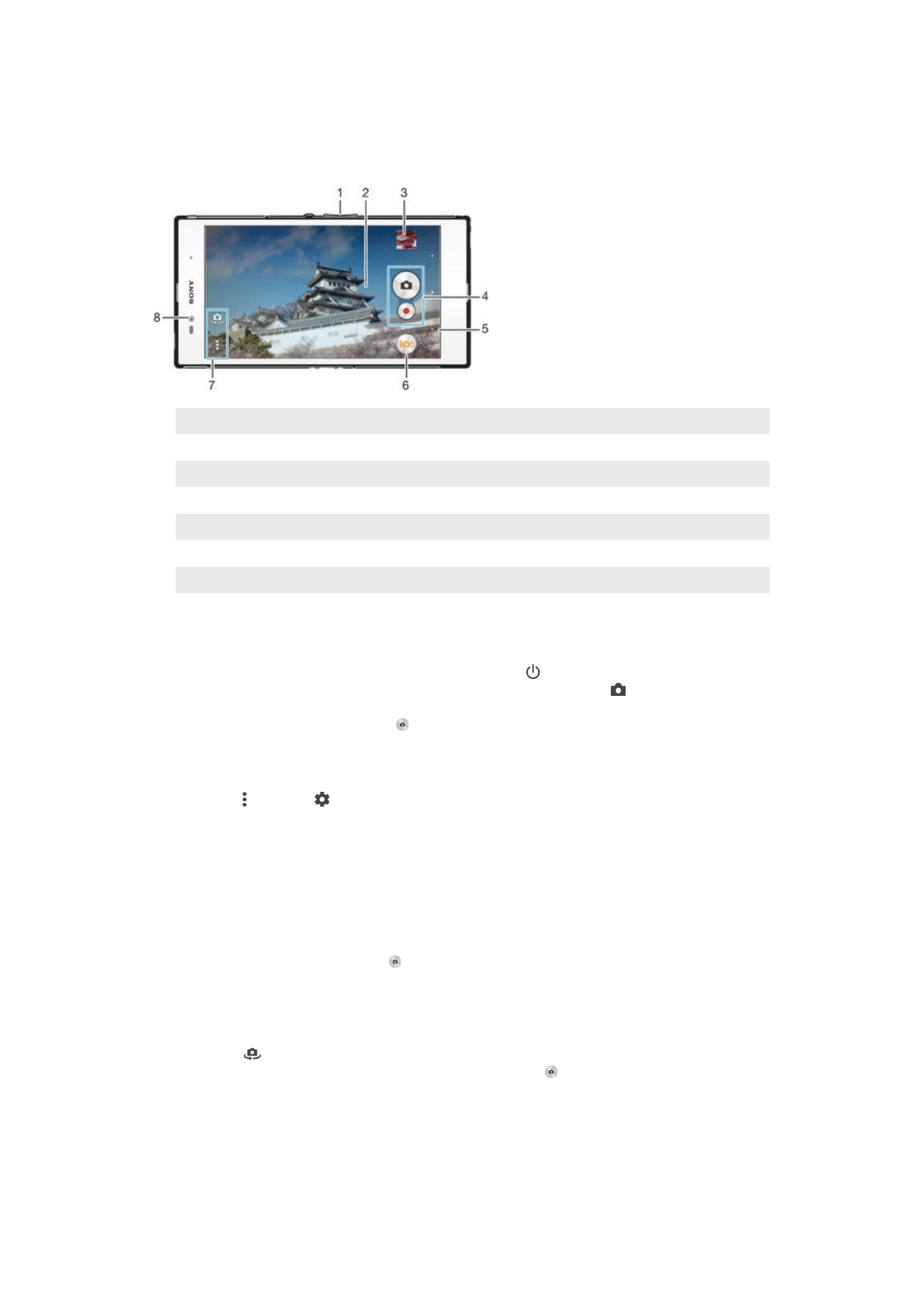
Створення знімків і відеозйомка
1
Масштабування
2
Екран головної камери
3
Перегляд фотографій і відеозаписів
4
Створення знімків і відеозйомка
5
Повернення на одну дію назад або вихід із камери
6
Змінення установок режиму зйомки
7
Доступ до установок і ярликів камери
8
Передня камера
Створення знімка з екрана блокування
1
Щоб увімкнути екран, коротко натисніть клавішу живлення .
2
Щоб увімкнути камеру, доторкніться до піктограми камери й утримуйте її , а потім
перетягніть її ліворуч.
3
Коли відкриється камера, торкніться .
Створення знімка дотиком до екрана
1
Увімкніть камеру.
2
Торкніться , а потім — .
3
Перетягніть повзунок поруч із пунктом Зйомка дотиком праворуч.
4
Спрямуйте камеру на об’єкт зйомки.
5
Щоб увімкнути автоматичне фокусування, доторкніться області на екрані й утримуйте її.
Коли рамка фокусування стане синьою, підніміть палець, щоб зробити знімок.
Як зробити фотознімок доторком до екранної кнопки зйомки
1
Увімкніть камеру.
2
Націльте камеру на об'єкт зйомки.
3
Торкніться кнопки зйомки на екрані . Фотографію буде зроблено, коли ви відпустите
палець.
Зйомка автопортрета за допомогою передньої камери
1
Увімкніть камеру.
2
Торкніться
.
3
Щоб зробити фотографію, торкніться екранної кнопки камери . Фотографію буде
зроблено, коли ви відпустите палець.
Використання функції масштабування
•
Відкривши камеру, натискайте клавішу збільшення або зменшення гучності.
•
Відкривши камеру, зведіть або розведіть два пальці на екрані камери.
87
Перед вами онлайн-версія цього видання. © Роздруковувати його можна лише для власного користування.
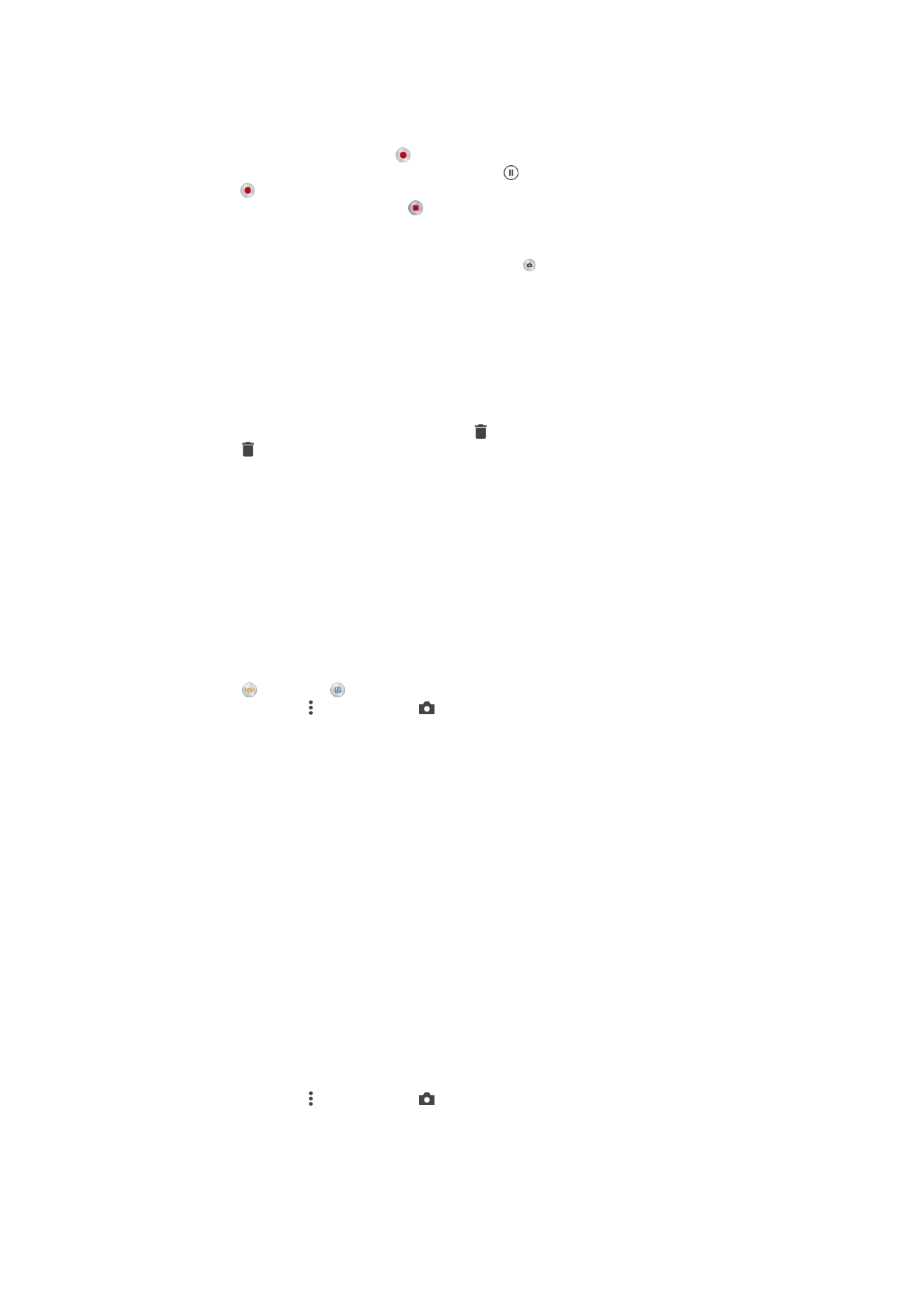
Записування відеозапису
1
Увімкніть камеру.
2
Спрямуйте камеру на об’єкт зйомки.
3
Щоб почати записування, торкніться .
4
Щоб призупинити записування відеозапису, торкніться . Щоб відновити записування,
торкніться .
5
Щоб зупинити записування, торкніться .
Створення знімка під час записування відео
•
Щоб зробити знімок під час записування відео, торкніться . Знімок буде зроблено, коли ви
відпустите палець.
Перегляд своїх фотографій і відеозаписів
1
Увімкніть камеру та торкніться мініатюри, щоб переглянути фотографію чи відеозапис.
2
Щоб переглянути фотографії та відеозаписи, проводьте ліворуч або праворуч по екрану.
Видалення фотографії або знятого відеозапису
1
Знайдіть фотографію або відеозапис, які потрібно видалити.
2
Торкніться екрана, щоб відобразилася піктограма .
3
Торкніться .
4
Торкніться Видалити, щоб підтвердити.